Hogyan hozzunk létre egy bootolható meghajtót windows 10 ingyenes (oktatás)

A Windows 7 operációs rendszer, valamint a nagyobb a Windows 10 lett sokkal stabilabb. Ha a régi Windows 98 / XP kihagyott egy görbe program leáll, modern operációs rendszert a Microsoft dolgozik folyamatosan több éven keresztül, anélkül, hogy elveszítené a sebesség és a teljesítmény. Azonban előbb vagy utóbb, a felhasználónak kell újratelepíteni a rendszert, vagy telepíteni „a semmiből” az új hardvert. A legegyszerűbb és leggyorsabb módja - telepíteni az operációs rendszer egy USB-meghajtót. Elég letölteni egy képet a Windows 7 / 8.1 / 10, és kiírja az USB flash meghajtót. Ahol ez lehetséges, hogy ezt a képet? Természetesen a legegyszerűbb és leggyorsabb módja - betölteni azt minden népszerű torrent túrázók. Azonban más a szerelvény varrtak a vírusok és trójai programok, amelyek nem gyanús, még a Teremtő a szerelvény. Megmutatjuk, hogyan védheti meg magát, és használja az eredeti kép a Microsoft honlapjáról.
- Csatlakozás a PC vagy notebook flash meghajtó kapacitása 4 GB.
- Menj a hivatalos oldalon a Windows 10 indításakor.
- Most kattintsunk a „Download eszközt most” gombra, majd elkezdi letölteni a segédprogramot MediaCreationTool.exe


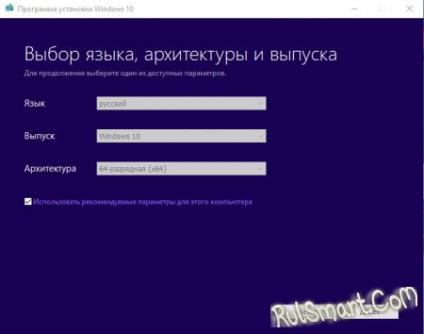
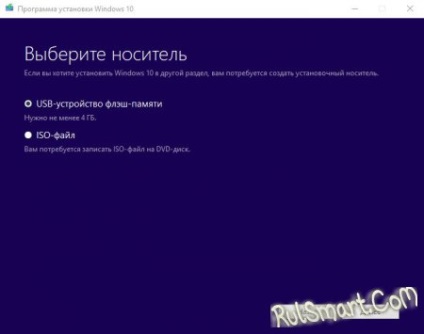
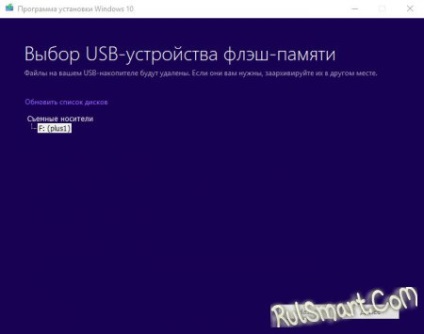
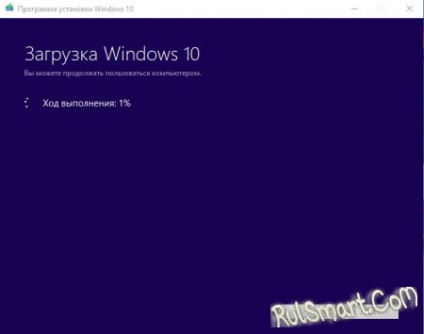
Miután a folyamat befejeződött, akkor csak a számítógép újraindítása, és válassza az utat a BIOS-ban az USB-meghajtót.